Chętnie udzielimy pomocy w przypadku jakichkolwiek pytań technicznych, instrukcji obsługi, pobrania najnowszego oprogramowania lub często zadawanych pytań dotyczących naszych gogli VR.
Automatycznie łącz urządzenia w tym samym środowisku sieci internetowej i przesyłaj dane z serwera do odtwarzacza (P1 Pro, P1 Pro 4K, P2 i DPVR-4D PRO)
Technologia zdalnego sterowania DPVR:
Dzięki bezprzewodowej komunikacji sieciowej PC RCS może ujednolicić zarządzanie urządzeniami i kontrolę nad transmisją treści w uniwersalnym RCC VR. Jest szeroko stosowany w wieloosobowym nauczaniu VR, wieloosobowym szkoleniu VR i innych scenariuszach (P1 Pro, P1 Pro 4K, P2 i DPVR-4D PRO).

OBSŁUGA DPVR E4C, E3-B / E3-C/ E3 4K
Win7\Win8\Win10\Win11\64bit

Tryb kiosku to powszechny sposób blokowania gogli VR, gdy urządzenie jest używane do określonego zadania lub używane w miejscu publicznym. Na przykład tryb kiosku może zablokować aplikację szkoleniową, aby uniemożliwić klientom wychodzenie z aplikacji i przeglądanie innych aplikacji od momentu uruchomienia gogli, zamknięcia ważnych narzędzi lub zakłócenia w inny sposób zamierzonego użytkowania gogli VR (P1, P1 Pro , P1 Pro 4K, P2 i DPVR-4D PRO).
DPVR AIO GO to narzędzie, które pomoże Ci wygodnie zarządzać stoiskiem wraz z zestawem słuchawkowym VR (P1, p1 Pro, P1 Pro 4K, P2 i DPVR-4D PRO) za pośrednictwem komputera. Możesz;
Wszystko, co musisz zrobić, to zainstalować DPVR AIO GO, a następnie podłączyć urządzenie DPVR all in one VR do 64-bitowego systemu Windows za pomocą kabla USB
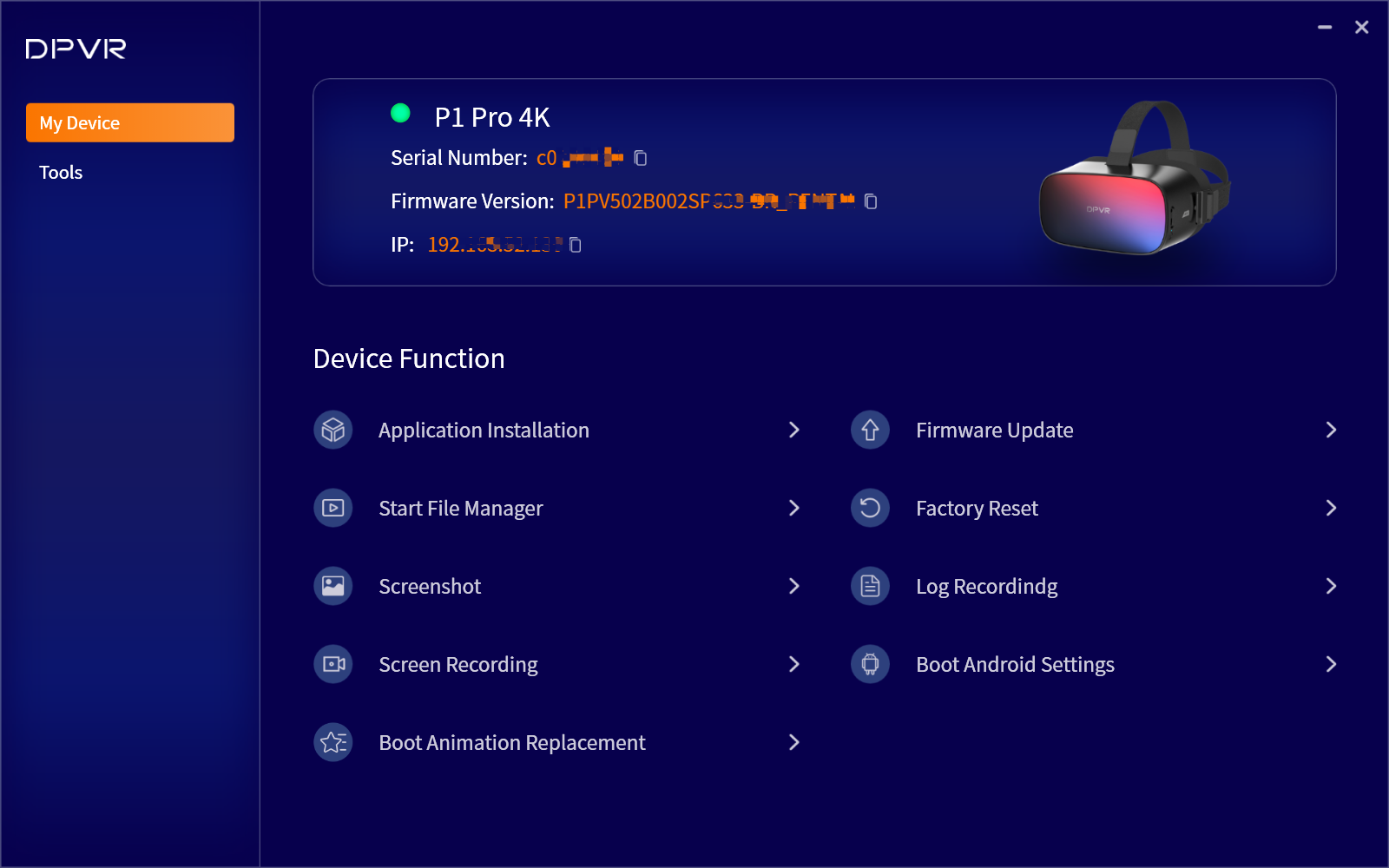
WYŚWIETL EKRAN VR NA TELEWIZORZE JEDNYM KLIKNIĘCIEM
Dla urządzeń: P1 PRO 4K / P1 PRO, P2 i DPVR-4D PRO
Dla telewizorów z systemem operacyjnym Android 4.4 lub nowszym
DPVR wspiera twórców oprogramowania, którzy są zainteresowani tworzeniem oprogramowania rzeczywistości wirtualnej do użytku z naszymi zestawami słuchawkowymi.
Możesz odwiedzić naszą witrynę dla programistów, która zawiera szczegółowe informacje o pakietach SDK, przykładowym kodzie i naszej platformie programistycznej.

NAJCZĘŚCIEJ ZADAWANE PYTANIA DPVR
DO CZEGO MOGĘ UŻYWAĆ ZESTAWU SŁUCHAWKOWEGO VR
Zestaw słuchawkowy VR może być używany do wielu różnych zastosowań, od bardzo prostych rzeczy, takich jak oglądanie filmów na YouTube, po bardziej złożone zadania, takie jak korzystanie z firmowego oprogramowania szkoleniowego w celu nauki bezpiecznego korzystania z ciężkich maszyn. Zestaw słuchawkowy VR stwarza możliwość konsumentom treści wideo i audio za pomocą osobistego ekranu przeglądania za pośrednictwem zestawu słuchawkowego. Gogle VR są częściej używane do oglądania filmów lub grania w gry interaktywne.
CO MOŻESZ ZROBIĆ Z ZESTAWEM VR
Z zestawem VR możesz robić wiele rzeczy, na przykład grać w gry rzeczywistości wirtualnej lub oglądać filmy na łóżku. Inne rzeczy, które możesz zrobić z zestawem VR, to oglądanie filmów edukacyjnych na różne tematy, a nawet zwiedzanie muzeum podczas wirtualnej wycieczki.
JAKIE FIRMY WYKORZYSTUJĄ VR DO SZKOLEŃ
Istnieją setki firm, które zaczynają wykorzystywać VR do celów szkoleniowych. Dowiedz się więcej o aplikacjach gogli wirtualnej rzeczywistości tutaj.
CZEGO POTRZEBUJESZ DO DZIAŁANIA ZESTAWU VR
Jeśli kupisz nasze gogle VR z serii P1 typu „wszystko w jednym”, wszystko, czego potrzebujesz do działania, to źródło treści, które może pochodzić ze smartfona, karty pamięci lub z Internetu. Dzięki zestawom słuchawkowym VR z serii E3 możesz podłączyć je do komputera, aby następnie korzystać z aplikacji na komputerze za pośrednictwem zestawu słuchawkowego.
CZYM JEST ZESTAW SŁUCHAWKOWY 3D VR
Zestaw słuchawkowy 3D VR ma soczewki, które kształtują obraz z płaskiego ekranu w stereoskopowy obraz 3D. Odbywa się to za pomocą kąta i rodzaju soczewek używanych w zestawie słuchawkowym. Soczewki zniekształcają dwa niezależne obrazy, po jednym z każdej strony, we właściwy sposób, aby twoje oczy widziały rzeczy poprawnie.
JAKI JEST NAJLEPSZY ZESTAW SŁUCHAWKOWY VR DO GIER
Najlepszy zestaw słuchawkowy VR do gier naprawdę zależy od rodzaju gier, które będziesz robić. Niektóre gry samochodowe dla VR będą wymagały na przykład bardzo szybkiego odświeżania ekranu, abyś nie miał zawrotów głowy i mógł cieszyć się jazdą. Niektóre inne gry VR są znacznie prostsze i mogą nie wymagać tego rodzaju specyfikacji. Najlepiej sprawdzić u producenta gogli VR, czy będą one odpowiednie do grania.
Zestaw słuchawkowy z serii DPVR E3 to najlepszy zestaw słuchawkowy VR do gier.
NA CO NALEŻY ZWRÓCIĆ UWAGĘ PRZY ZAKUPIE ZESTAWU VR
Kupując gogle VR, należy zwrócić uwagę na wiele rzeczy. Oprócz najbardziej oczywistych rzeczy należy wziąć pod uwagę:
JAKIE ZESTAWY SŁUCHAWKOWE VR SĄ KOMPATYBILNE Z PARĄ
Istnieje wiele zestawów słuchawkowych VR kompatybilnych ze Steam, a oferta DPVR obejmuje zestawy słuchawkowe VR z serii P1 i E3, które mogą współpracować z setkami różnych gier rzeczywistości wirtualnej dostępnych na Steam.
JAK ZESTAWY VR WSPÓŁPRACUJĄ ZE SMARTFONEM
Zestaw słuchawkowy DPVR P1 VR to idealny produkt do użytku ze smartfonem, ponieważ można go używać bezprzewodowo do przeglądania treści z telefonu.
JAK GRAĆ W GRY KORZYSTAJĄC Z ZESTAWU VR
Niektóre gry są dość proste i wykorzystują 3 DoF do gier z prostymi ruchami, z którymi korzystasz z naszego kontrolera.
Chociaż dla bardziej wciągających wrażeń niektóre gry mają 6 DoF z obiema rękami i głową śledzonymi pod kątem twoich ruchów w wirtualnym świecie.
CZY MOGĘ GRAĆ W GRY NA STEAM PRZY UŻYCIU ZESTAWU SŁUCHAWKOWEGO DPVR E3-B/E3-C?
E3-B i E3-C są kompatybilne z grami Steam VR. Należy pamiętać, że E3-B / E3-C nie obsługuje interakcji pozycjonowania przestrzennego.
Odfiltruj te gry podczas wyszukiwania.
JEŚLI NOSZĘ OKULARY, CZY MOGĘ ŁATWIEJ KORZYSTAĆ Z ZESTAWU VR E3-B / E3-C?
Łatwo! Możesz swobodnie nosić okulary z zestawem słuchawkowym E3-B lub E3-C VR.
JAKI INTERFEJS KOMPUTERA JEST POTRZEBNY DO E3-B / E3-C?
Potrzebne są dwa porty USB i oddzielny port HDMI do grafiki. Jeśli w komputerze nie ma wystarczającej liczby interfejsów USB, potrzebny będzie koncentrator USB. Do komputera można podłączyć tylko kabel do transmisji danych, jednocześnie zapewniając zewnętrzne zasilanie zestawu słuchawkowego za pośrednictwem powerbanku itp.
NA PODŁĄCZENIU URZĄDZENIA DPVR ASSISTANT WYŚWIETLANY JEST „UWAGA: ANI USB, ANI HDMI NIE JEST PODŁĄCZONY”.
Sprawdź, czy oba kable USB i jeden kabel HDMI są podłączone do komputera. Spróbuj odłączyć wszystkie kable i podłącz je ponownie za 5 sekund.
Zamknij Asystenta DPVR i uruchom go ponownie za 5 sekund.
Odłącz wszystkie kable zestawu słuchawkowego i uruchom ponownie komputer.
Sprawdź, czy używana jest najnowsza wersja DPVR Assistant. W razie potrzeby pobierz najnowszą wersję
Podnieś górną pokrywę, odłącz i ponownie podłącz przewody na górze zestawu słuchawkowego.
Sprawdź, czy używana jest najnowsza wersja sterownika karty graficznej. W razie potrzeby pobierz najnowszą wersję z oficjalnej strony NVIDA
ROZDZIELCZOŚĆ EKRANU KOMPUTERA ZMIENIA SIĘ PO PODŁĄCZENIU ZESTAWU SŁUCHAWKOWEGO E3-B / E3-C.
Sprawdź, czy używana jest najnowsza wersja sterownika karty graficznej. W razie potrzeby pobierz najnowszą wersję z oficjalnej strony NVIDA.
Ręcznie ustaw rozdzielczość ekranu komputera w ustawieniach wyświetlania.
KIEDY APLIKACJA DPVR ASSISTANT JEST WŁĄCZONA I ZESTAW SŁUCHAWKOWY E3-B/E3-C JEST PODŁĄCZONY, NA EKRANIE ZESTAWU SŁUCHAWKOWEGO WYŚWIETLANY JEST ROZSZERZONY PULPIT (ODDZIELNA KARTA GRAFICZNA ZAINSTALOWANA W KOMPUTERZE)
PODCZAS ODTWARZANIA WIDEO NA KOMPUTERZE Z ZINTEGROWANĄ KARTĄ GRAFICZNĄ LUB NA LAPTOPIE WYŚWIETLACZ W ZESTAWIE SŁUCHAWKOWYM E3-B/E3-C JEST NORMALNY.
CZY ZESTAW SŁUCHAWKOWY E3-B OBSŁUGUJE TRYB DK1/DK2?
Nie. Zestaw słuchawkowy E3-B obsługuje tylko tryb DPVR.
JAK PRZEŁĄCZYĆ TRYB DPVR / DK1 / DK2 W ZESTAWIE SŁUCHAWKOWYM E3-C?
INSTRUKCJA P2 (CN)
Otrzymuj najświeższe informacje od DPVR
© Prawa autorskie DPVR
